Cómo solucionar errores, bloqueos, problemas con UPlay y Steam, problemas con el lanzamiento, sonido, invitaciones en Rainbow Six Siege
Después del lanzamiento, Tom Clancy's Rainbow Six Siege para PC inmediatamente recibió numerosas quejas sobre problemas con los servicios UPlay y Steam, así como muchos otros errores. Te presentamos una colección de soluciones a estos problemas con el juego.
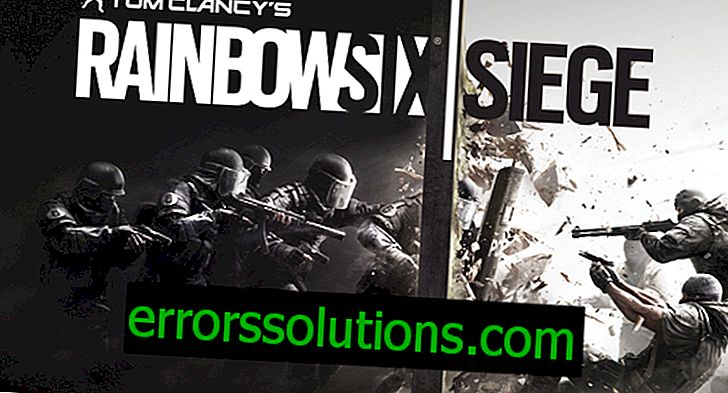
La solución al conflicto de UPlay y Steam durante la instalación
Muchos jugadores se enfrentan a un problema similar, por lo que le presentamos una solución al problema:
- Salir
- En C => Archivos de programa (x86) => Steam => SteamApps => Común, cambie el nombre de la carpeta "Tom Clancy's Rainbow Six Siege" a "Tom Clancy's Rainbow Six Siege bak". (En otras palabras, simplemente agregue el prefijo "bak" al final del nombre del juego).
- Lanzamiento de Steam. En la biblioteca, haga clic derecho en Siege y haga clic en "Eliminar contenido local"
- Cambie el nombre de la carpeta al original: "Tom Clancy's Rainbow Six Siege".
- Cuando hace clic en "Instalar" en su biblioteca, la aplicación encontrará la instalación existente en lugar de volver a descargar los archivos.
- Ahora puedes ejecutar el juego.
Resolver problemas de invitación de amigos
- Salga de UPlay e inicie Rainbow Six en Steam, después de lo cual las indicaciones comenzarán a funcionar nuevamente.
- Otra opción se reduce a las siguientes acciones: presione tabulador -> juego -> y cambie la opción "abrir para amigos" en la configuración del comando.
Solución para el problema con la clave de CD incorrecta
Vaya a la carpeta Rainbow Six directamente en la carpeta Steam (Steam-> Steamapps-> Common-> RainbowSix) y para el archivo Rainbow Six Siege.exe, instale el lanzamiento como administrador.
¡El archivo RainbowSix.exe está dañado! El programa deja de funcionar
Simplemente confirme el caché de su juego en Steam para resolver este problema.
Sin sonido
Intente cambiar la salida de audio a través de sus altavoces y auriculares, y vea qué opción funciona.
de repente deja de funcionar durante el juego
Primero, asegúrese de que su computadora cumpla con los requisitos del sistema del juego, y luego ejecute esta herramienta gratuita de actualización de controladores para asegurarse de tener todo el software necesario.
FPS bajo para usuarios de AMD
Intente deshabilitar XFire: esto ha ayudado a muchos usuarios de AMD.
Rainbow Six no se inicia porque faltan archivos DLL
Si Rainbow Six no se inicia debido a la falta de archivos DLL, simplemente puede encontrar los archivos DLL que necesita a través del motor de búsqueda de Google e instalarlos en la carpeta del juego. O incluso más fácil, puede usar un programa especial que restaura o descarga automáticamente todos los archivos necesarios.
Los errores más comunes de Rainbow Six Siege y sus soluciones
Presentamos a su atención una lista de errores detectados en el juego en esta etapa del tiempo:
Error 8-0x00000052: si este error aparece durante el juego en el modo multijugador, una simple recarga de la cola lo resuelve.
Error 2-0x00000067 - Solución pendiente
Error 00000631 - Solución pendiente
Error 000000206 - se espera una solución
Error 2-0x00000047: se espera una solución.
Rainbow Six Siege se ralentiza durante el juego
Deshabilite las aplicaciones en segundo plano, en particular el antivirus, que pueden interferir con el rendimiento de algunos archivos.
En este momento, todas estas son formas conocidas de resolver problemas asociados con errores, bloqueos y bloqueos del juego Rainbow Six Siege. Si tienes algún problema con el juego y no hay solución para esta publicación, consulta la sección de comentarios.



